Варіант 2. Відновлення втрачених документів Word за допомогою майстра відновлення даних EaseUS
Незалежно від того, яку версію Word ви використовуєте, дійсно складно виконати весь процес відновлення з допомогою перелічених вище посібників Microsoft Office. EaseUS дозволяє користувачам Word відновлювати видалені документи буквально за три кроки. Серед інших функцій, що виконують цією програмою наступні:
- відновлення Windows;
- пошук USB файлів;
- пошук втрачених документів Word і т. д.

Відновити документи можна за допомогою програми EaseUS
Все це може бути легко здійснено за допомогою цієї програми. З цим інструментом може впоратися навіть новачок. Він застосовний до Word 2013, 2001, 2007, 2003, 2002.
Примітка! Це платне програмне забезпечення. Однак ви можете завантажити і скористатися пробною версією. Вам не буде потрібно навіть реєстрація для пробного використання.
Крок 1. Скачайте, встановіть і запустіть програму, виберіть диск, на якому, імовірно, знаходилися незбережені документи, і натисніть на кнопку «Сканувати», щоб знайти всі документи Word.
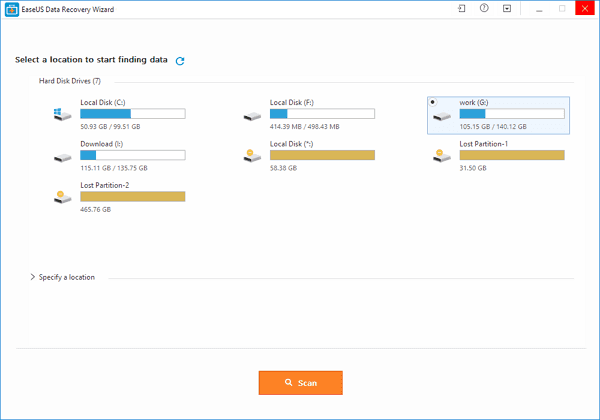
Вибираємо потрібний диск і натискаємо на кнопку «Сканувати»
Крок 2. В першу чергу почнеться загальне сканування. По його завершенні автоматично запуститься глибоке сканування, допомагає знайти більше число документів.
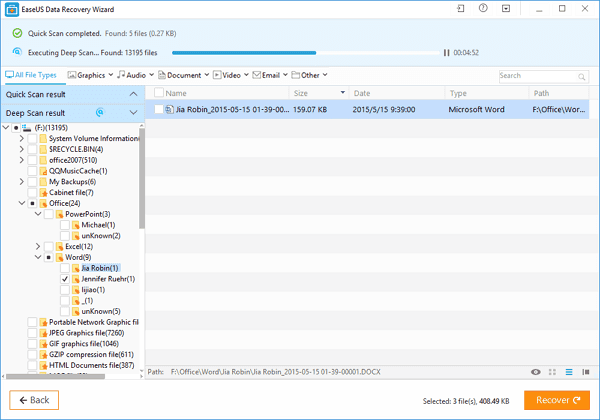
Шукаємо потрібний документ
Крок 3. Як тільки програма просканує ваш жорсткий диск, перегляньте всі відновлені документи Word і виберіть ті, які ви захочете зберегти. Після цього, натиснувши на кнопку «Відновити», поверніть їх назад.

Знаходимо потрібний документ і натискаємо «Відновити»
Програма для відновлення документів EaseUS набагато простіше в обігу, ніж будь-які інші програми цієї категорії. Вона, як випливає з назви, розроблене, щоб зробити життя людей легше.






